Windows 10 Professionalรุ่นมีได้บัญชีท้องถิ่น.ในการอัปเกรด 1903 คุณลักษณะนี้ไม่พร้อมใช้งานถึงแม้ว่ารุ่น 2004หลังจากนั้น การสร้างบัญชี Microsoft ก็เช่นกันสิ่งสำคัญอันดับแรก.หรือที่เรียกว่าการอัปเดตประจำเดือนพฤษภาคม 2020
น่าเศร้าที่แอพ Windows Store ส่วนใหญ่ บริการต่างๆ จำเป็นต้องมีบัญชี Microsoftคุณไม่มีคลังแสงอย่างไรก็ตาม ด้วยบัญชีในพื้นที่ คุณสามารถวางใจได้ในแง่ของความเป็นส่วนตัวและความปลอดภัยมีโอกาสน้อยลงสำหรับการฉ้อโกงทางออนไลน์
ใน Windows 10 เป็นไปได้ที่จะเปลี่ยนเป็นบัญชีท้องถิ่นบนหน้าจอเข้าสู่ระบบหลังจากสร้าง
ในระหว่างขั้นตอนการติดตั้ง OOBE (ประสบการณ์ใช้งานนอกกรอบ) จะมีตัวเลือกในการสร้างบัญชีในเครื่องใน Windows 10 เวอร์ชันก่อนหน้าระหว่างการติดตั้ง คุณต้องเลือกบัญชีภายในเครื่องปกติหรือบัญชี Microsoft
ฉันจำเป็นต้องมีบัญชี Microsoft สำหรับ Windows 10 หรือไม่ปัญหานี้เกิดขึ้นกับผู้ใช้ Windows รุ่นเก่าที่ไม่ต้องการบัญชีใดบัญชีหนึ่งโดยเฉพาะ
เนื้อหา
- 1 วิธีที่ 1 – เปลี่ยนเป็นบัญชีท้องถิ่นของ Windows 10 หลังการติดตั้ง
- 2 วิธีที่ 2 – สร้างบัญชีผู้ดูแลระบบภายใน Windows 10 CMD
- 3 วิธี #3 – สร้างบัญชีท้องถิ่นสำหรับผู้ใช้ที่ไม่ใช่ที่บ้านใน Windows 10
- 4 วิธีที่ 4 – วิธีสร้างบัญชีผู้ดูแลระบบภายในใน Windows 10 หากถูกล็อก – ใช้ CMD
- 5 ข้อดีและข้อเสียของบัญชีท้องถิ่น
- 6 Windows 10 Home Edition
- 7 Windows 10 Pro
- 8 ใด - Microsoft หรือบัญชีท้องถิ่น
- 9 โอ้ สวัสดี ยินดีที่ได้รู้จัก
วิธีที่ 1 – เปลี่ยนเป็นบัญชีท้องถิ่นของ Windows 10 หลังการติดตั้ง
- กดปุ่ม Win + I เพื่อเปิดการตั้งค่า Windows
- เปิดบัญชี > ข้อมูลของคุณ
- คุณสามารถเข้าสู่ระบบด้วยบัญชีท้องถิ่นทางด้านขวา
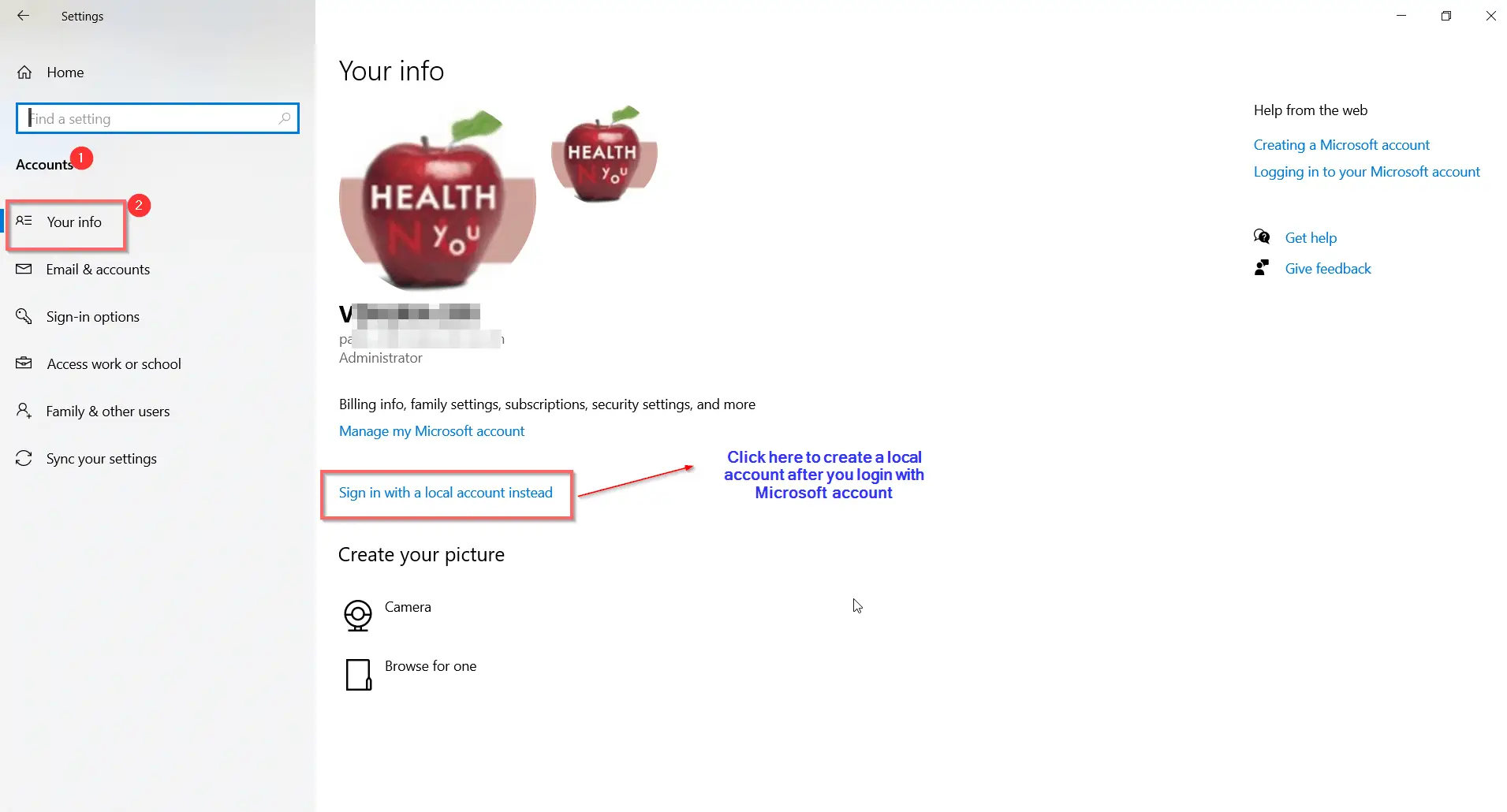
- คุณแน่ใจหรือไม่ว่าต้องการเปลี่ยนไปใช้บัญชีท้องถิ่น?กล่องโต้ตอบป๊อปอัปจะปรากฏขึ้น
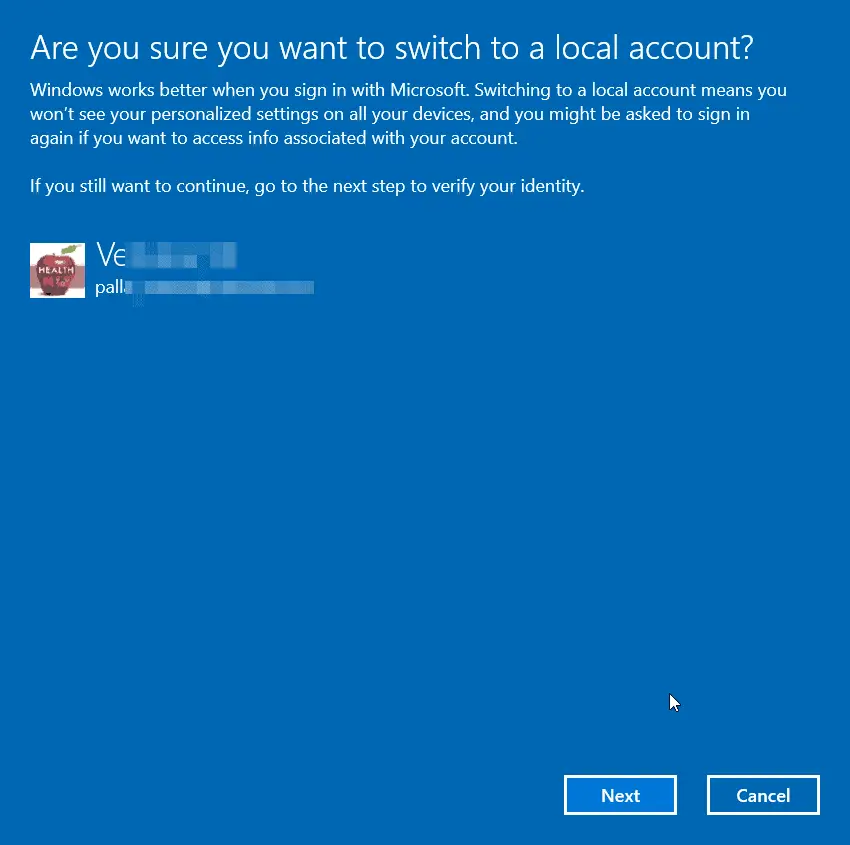
- คลิกที่ขั้นตอนต่อไป
- ป้อน PIN ของคุณหรือยืนยันตัวตนของคุณในบัญชี Microsoft ของคุณ
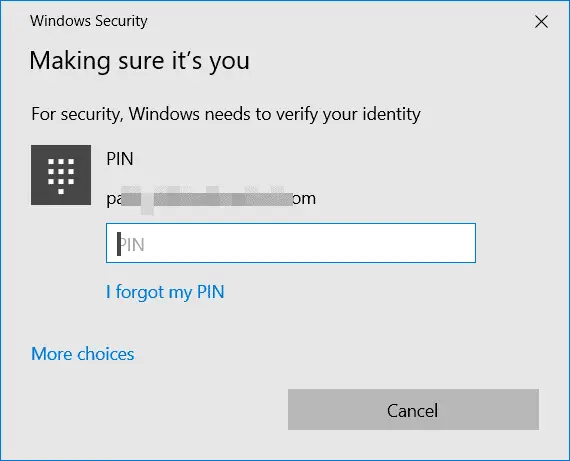
- ป้อนข้อมูลบัญชีท้องถิ่นของคุณ
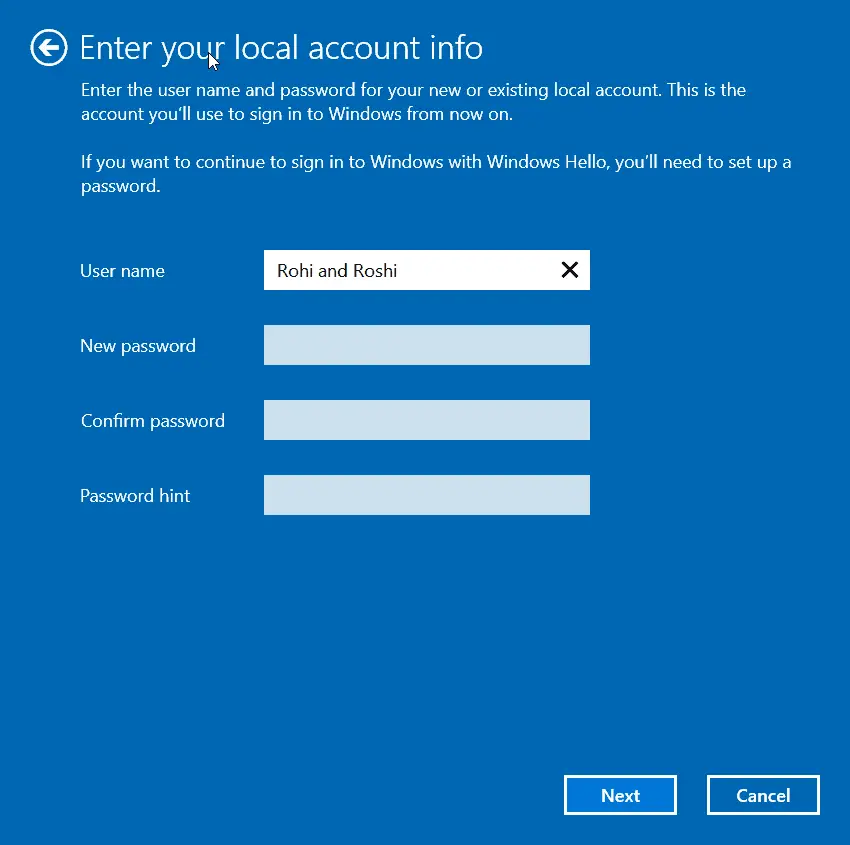
- ซึ่งรวมถึงชื่อผู้ใช้ รหัสผ่านใหม่ ยืนยันรหัสผ่าน คำใบ้รหัสผ่าน
- คลิกถัดไป
- จากนั้นออกและเสร็จสิ้น
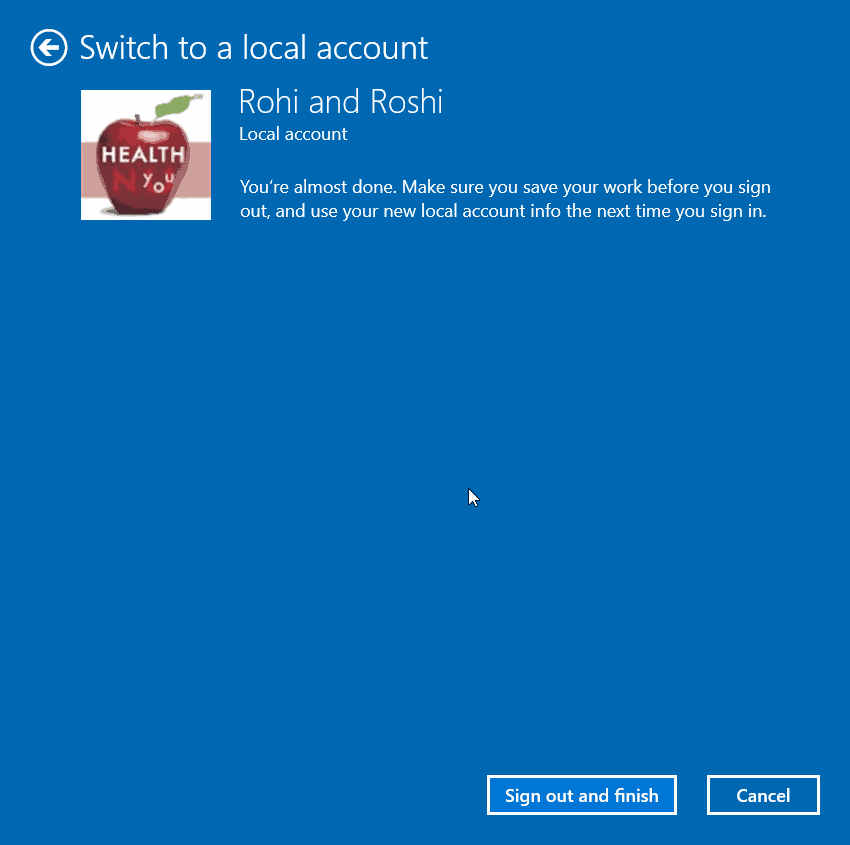
วิธีที่ 2 – สร้างบัญชีผู้ดูแลระบบภายใน Windows 10 CMD
มีหลายวิธีในการสร้างบัญชีท้องถิ่นใน Windows 10เริ่มแรกคุณสามารถเพิ่ม "ผู้ใช้มาตรฐานสิทธิ์ " แล้วแปลงเป็นบัญชีผู้ดูแลระบบสามารถใช้"ติดตั้ง"เเสร็จสิ้นการดำเนินการนี้.
เกิดอะไรขึ้นถ้ามันไม่ทำงานบนคอมพิวเตอร์หรือแล็ปท็อปของคุณ
ไม่ต้องกังวล คุณยังสามารถใช้แอพพรอมต์คำสั่งใน Windows 10สร้างบัญชีผู้ดูแลระบบท้องถิ่น.
ใช้เวลาเพียงสองคำสั่งในการเพิ่มชื่อผู้ใช้และรหัสผ่านของคุณไปยังกลุ่มผู้ดูแลระบบภายใน
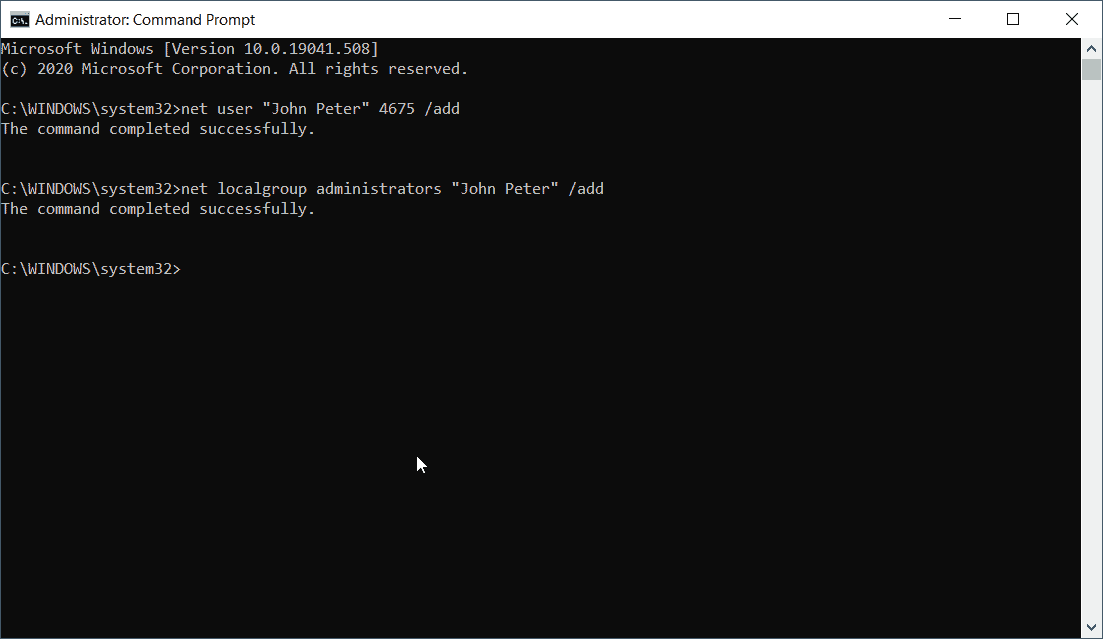
- 使用สิทธิ์ผู้ดูแลระบบเพร้อมรับคำสั่ง.
- ป้อนคำสั่งต่อไปนี้
ผู้ใช้เครือข่าย USER_NAME รหัสผ่าน /add
ตัวอย่างทั่วไปจะรวมถึงสิ่งต่อไปนี้ -ผู้ใช้เว็บ "John Peter" 4675/add
ที่นี่คุณต้องเปลี่ยน USER_NAME และ PASSWORD ตามความต้องการของคุณ
- ป้อนคำสั่งถัดไป
ผู้ดูแลระบบกลุ่มท้องถิ่นสุทธิ USER_ACCOUNT /add
ตรวจสอบให้แน่ใจว่าสร้าง USER_ACCOUNT แล้ว
หากคุณได้สร้างบัญชี Microsoft แล้ว โปรดออกจากระบบก่อนหลังจากรีสตาร์ทแล้ว คุณจะเห็น "บัญชีในเครื่อง" ที่ด้านล่างของหน้าจอนอกจากนี้คุณยังสามารถในการตั้งค่า > บัญชี > ครอบครัวและผู้ใช้อื่นๆตรวจสอบบัญชีที่สร้างขึ้น.ถึงแม้ว่า2020 10 年月ไปยัง2004ทำล่าสุด更新หลังจากนั้นวิธีนี้ก็ยังได้ผล.
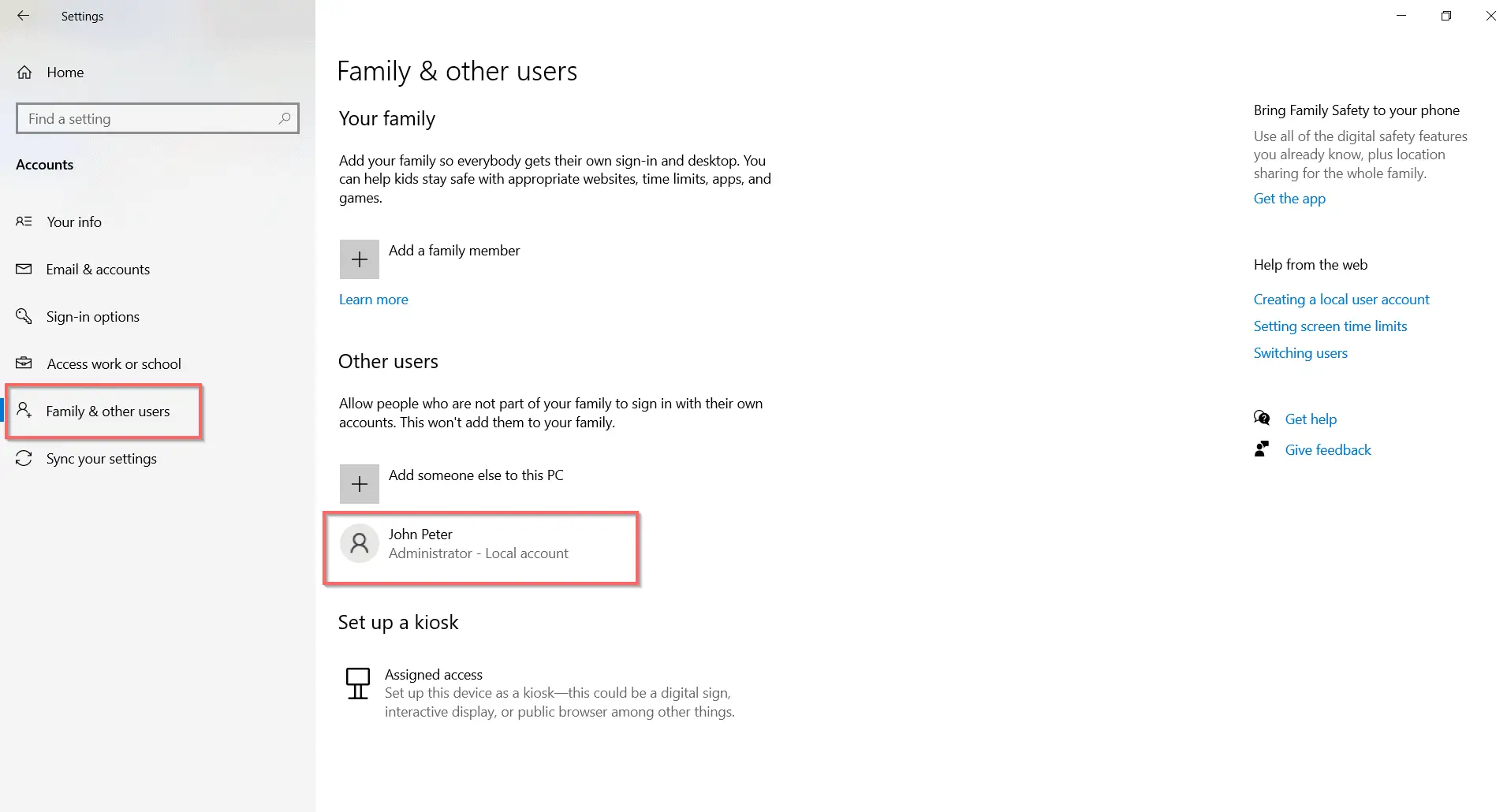
คำสั่ง CMD อื่นๆ
มีตัวเลือกอื่น ๆ สำหรับคำสั่งข้างต้น
ชื่อผู้ใช้ net ชื่อผู้ใช้รหัสผ่าน / ADD / DOMAIN
การดำเนินการนี้จะเพิ่มบัญชีท้องถิ่นใน DOMAINมีประโยชน์ในสภาพแวดล้อมเครือข่ายหรือสำนักงานแทนที่ DOMAIN ด้วยชื่อโดเมนเว็บของคุณ
เปลี่ยนชื่อบัญชีท้องถิ่นจากบรรทัดคำสั่ง
บัญชีผู้ใช้ Wmic ด้วย name='presentname' เปลี่ยนชื่อ changename
- presentname = ชื่อของผู้ใช้ในเครื่องปัจจุบัน
- changename = ชื่อใหม่ที่คุณต้องการให้ผู้ใช้ในเครื่อง
ใช้คำสั่งดังกล่าวในพรอมต์ที่ยกระดับ
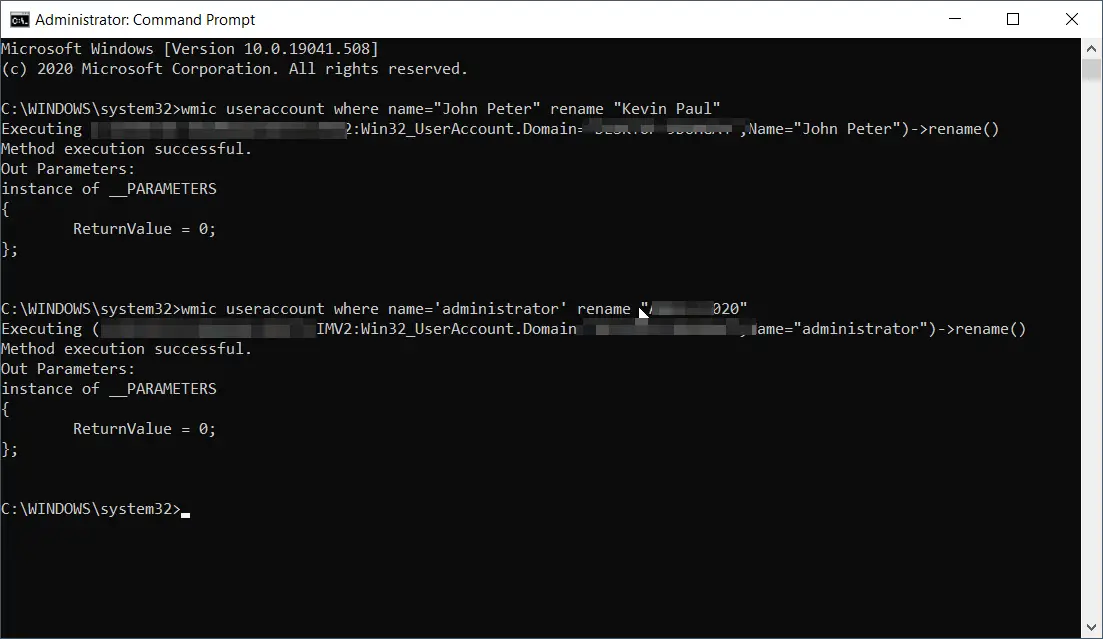
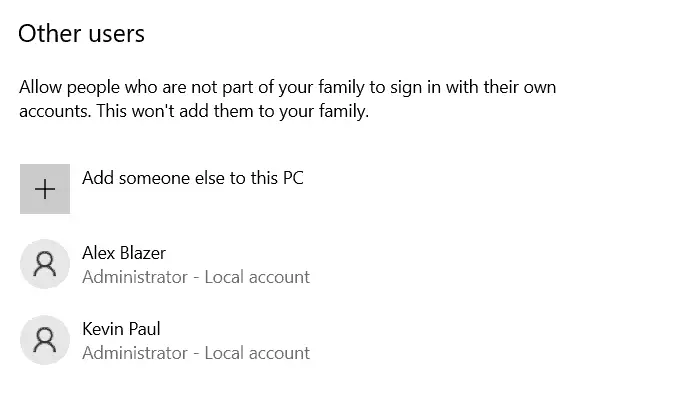
เปลี่ยนชื่อผู้ดูแลระบบเป็นชื่อที่กำหนดเองโดยใช้ CMD
wmic useraccount โดยที่ name='administrator' เปลี่ยนชื่อ admin
การดำเนินการนี้จะแทนที่ชื่อผู้ดูแลระบบด้วยชื่อใหม่ที่คุณตั้งไว้ฉันคาดว่าป้ายกำกับ "ผู้ดูแลระบบ - บัญชีภายใน" จะเปลี่ยนไปหลังจากดำเนินการคำสั่งนี้แต่มันก็เหมือนกัน
ใช้CMD
รหัสผ่านชื่อผู้ใช้เครือข่าย / ADD / FULLNAMEตั้งชื่อเต็ม: "ชื่อผู้ใช้_ชื่อเต็ม"
อนุญาตให้ผู้ใช้เปลี่ยนรหัสผ่าน
ชื่อผู้ใช้เครือข่าย รหัสผ่าน/เพิ่ม/รหัสผ่าน: ใช่
จำกัดรหัสผ่าน
ชื่อผู้ใช้เครือข่าย userpasswd/ADD/PASSWORDHG: NO
วิธี #3 – สร้างบัญชีท้องถิ่นสำหรับผู้ใช้ที่ไม่ใช่ที่บ้านใน Windows 10
ครอบครัวและผู้ใช้รายอื่นเป็นตัวเลือกในส่วนบัญชีของแอปการตั้งค่าคุณสามารถใช้มัน"ผู้ใช้รายอื่น"ตัวเลือกเพิ่มเพื่อนหรือญาติในคอมพิวเตอร์หรือแล็ปท็อป Windows 10.ในการดำเนินการนี้ คุณสามารถสร้างบัญชีท้องถิ่นที่มีสิทธิ์มาตรฐานได้
ภายหลังคุณสามารถเปลี่ยนเป็น "一ผู้ดูแลระบบ "บัญชีผู้ใช้.ผู้ใช้รายนั้นยังสามารถใช้ธีม การตั้งค่า และแอปที่เป็นส่วนตัวได้โดยไม่ต้องเข้าถึงบัญชี Microsoft ของคุณด้วยวิธีนี้ คุณสามารถหลีกเลี่ยงการใช้บัญชีของคุณในทางที่ผิด
- 按เริ่ม > การตั้งค่า > บัญชี.
- คลิกที่ซ้าย"ครอบครัวและผู้ใช้อื่นๆ"
- คลิก "เพิ่มผู้อื่นในพีซีเครื่องนี้ "
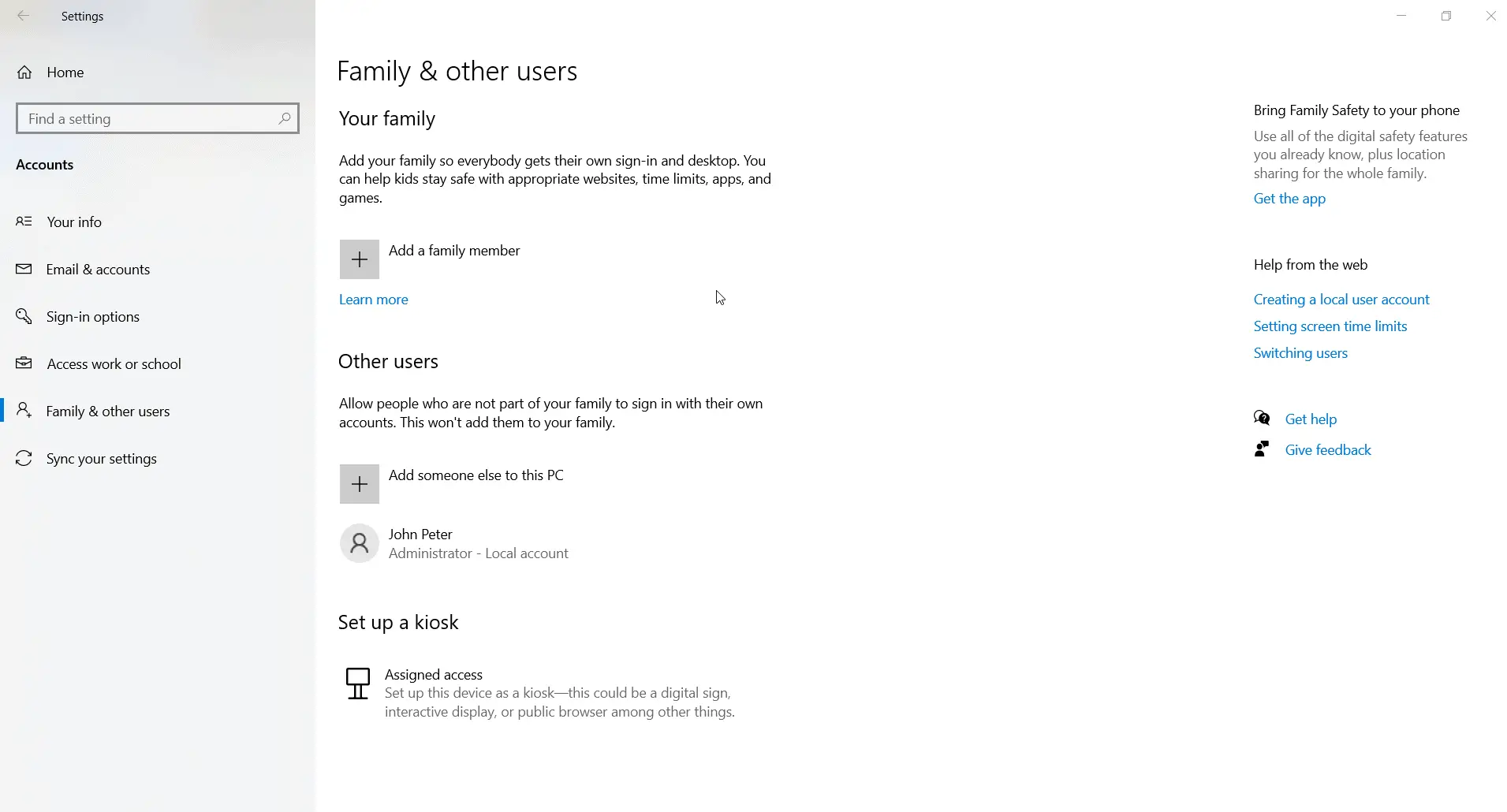
- ป๊อปอัปของ Microsoft จะปรากฏขึ้นคลิกที่ด้านล่างของ"ฉันไม่มีข้อมูลการเข้าสู่ระบบสำหรับบุคคลนี้“ลิงค์.
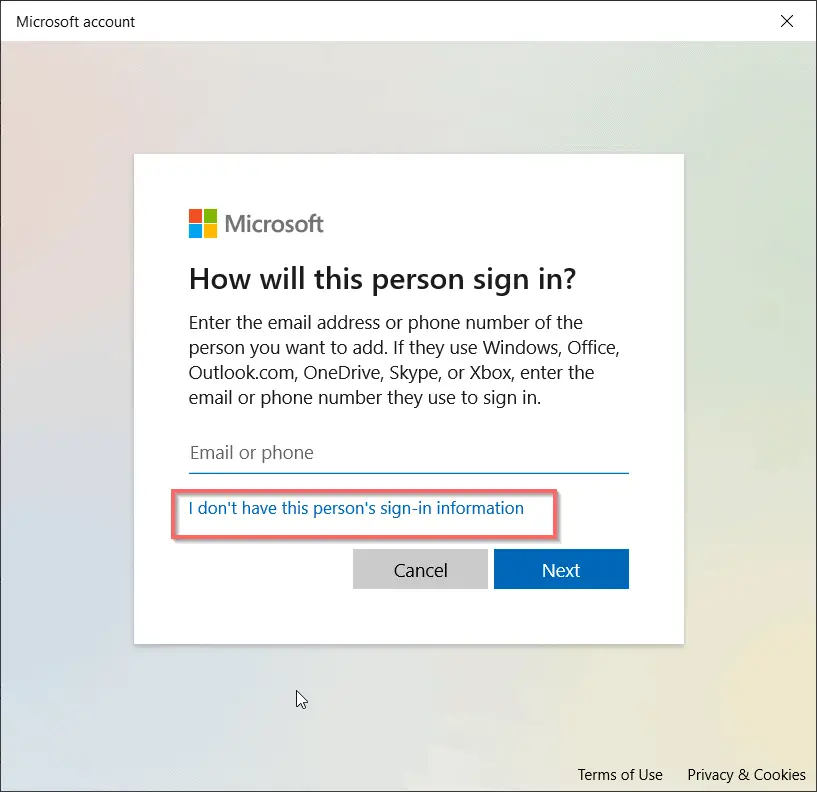
- ในหน้าจอถัดไป ให้คลิก "เพิ่มผู้ใช้ที่ไม่มีบัญชี Microsoft"
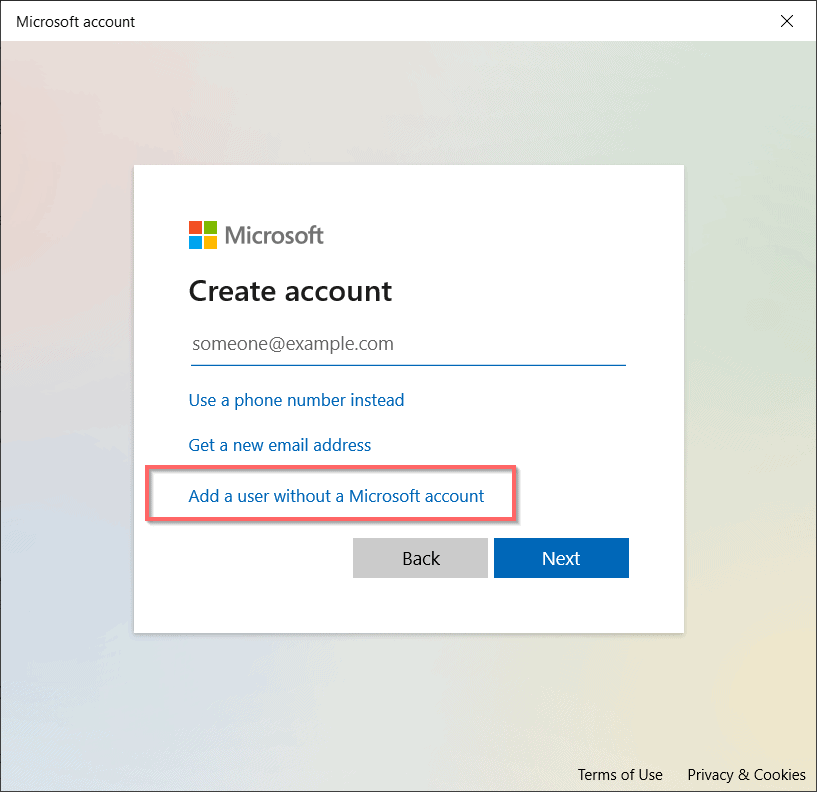
- ,"สร้างผู้ใช้สำหรับพีซีเครื่องนี้" ปรากฏขึ้นหน้าจอ
- ป้อนชื่อผู้ใช้และรหัสผ่านสองครั้ง
- หลังจากเวอร์ชัน 1809 คุณยังมีตัวเลือกในการป้อนคำถามพร้อมท์
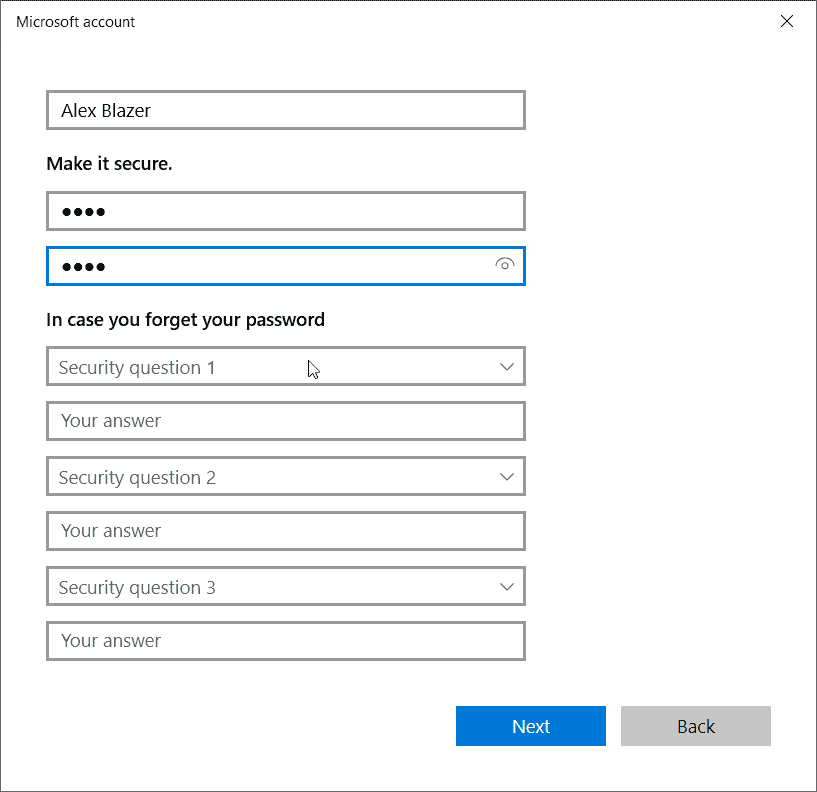
หมายเหตุ: โดยปกติมีคำถาม 3 ข้อ
- คลิกถัดไป
- สร้างบัญชีท้องถิ่นแล้ว
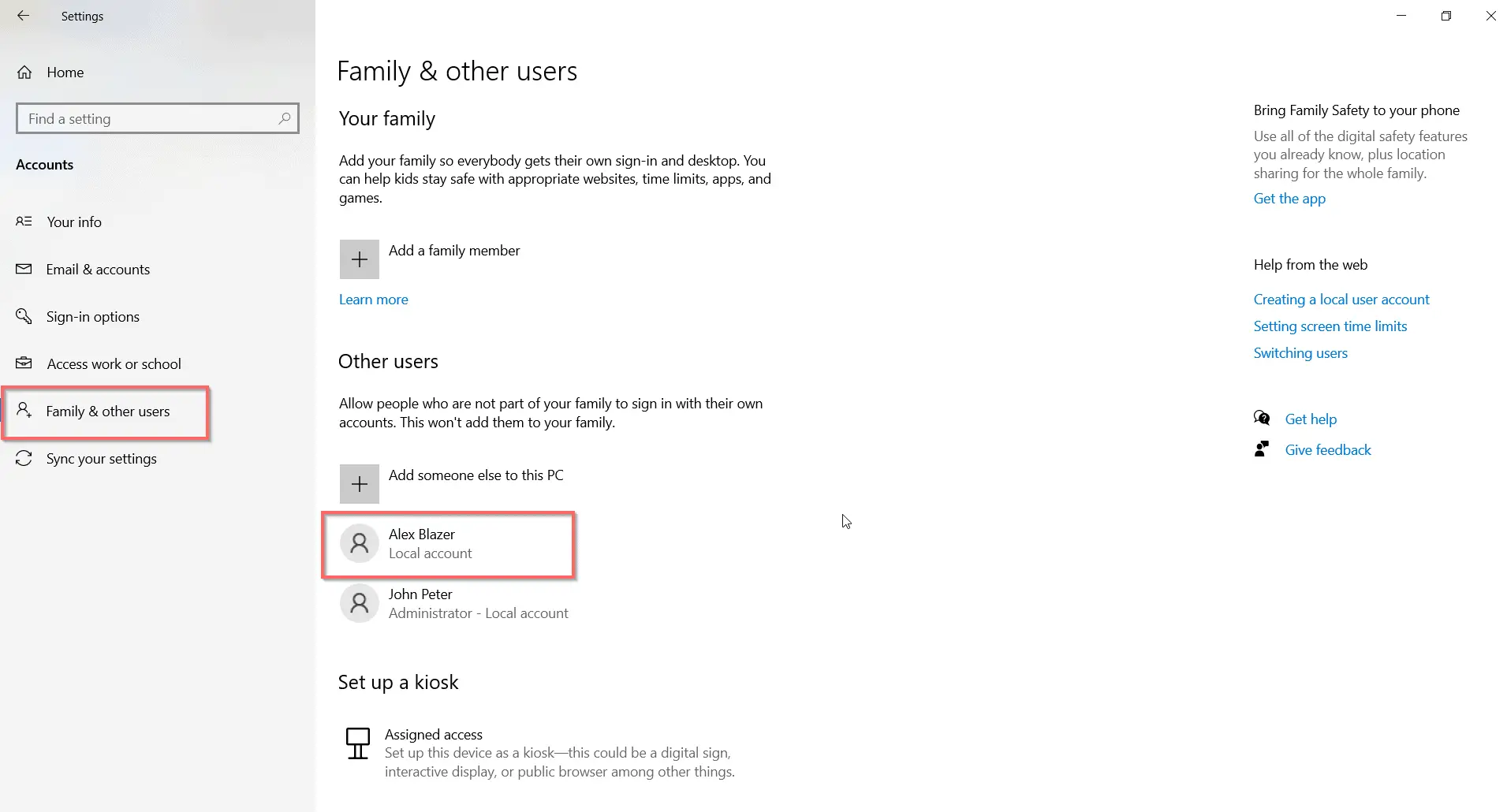
คุณสามารถออกจากระบบบัญชี Microsoft ของคุณเพื่อทดสอบบัญชีภายในเครื่องใหม่ของคุณ
เปลี่ยนประเภทบัญชีท้องถิ่นเป็นผู้ดูแลระบบ
- คลิกที่ชื่อผู้ใช้ที่สร้างไว้ก่อนหน้านี้
- ตัวเลือกเปลี่ยนประเภทบัญชีจะปรากฏขึ้น
- คลิกมัน
- มีสองบทบาท -ผู้ดูแลระบบและผู้ใช้มาตรฐาน.
- จากรายการดรอปดาวน์เลือก"ผู้ดูแลระบบ"
- ซึ่งจะทำให้เป็นบัญชีผู้ดูแลระบบ
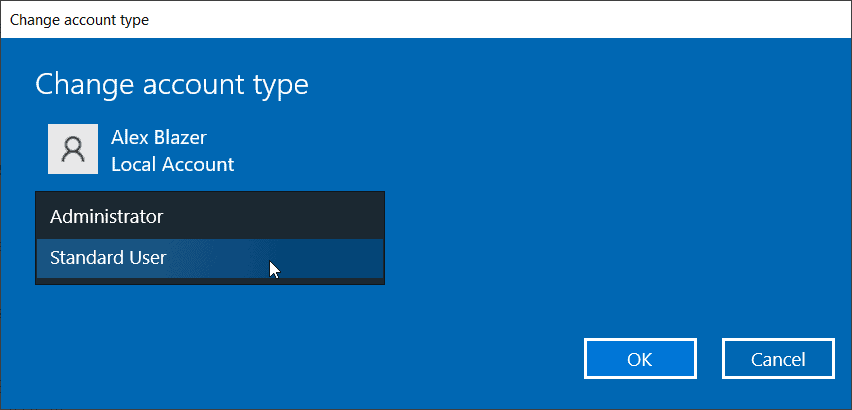
วิธีที่ 4 – วิธีสร้างบัญชีผู้ดูแลระบบภายในใน Windows 10 หากถูกล็อก – ใช้ CMD
ต้องใช้แผ่นดิสก์การติดตั้ง Windows 10 และไฟล์ utilman.exe, cmd.exeมีสาเหตุหลายประการที่ทำให้คุณไม่สามารถเข้าสู่ระบบบัญชีของคุณได้คุณลืมรหัสผ่านเนื่องจากไวรัส มัลแวร์ และการอนุญาตบางอย่างที่ทำให้คุณไม่สามารถเข้าสู่ระบบได้
ในกรณีนี้ คุณสามารถใช้คำสั่งเหล่านี้ได้
- ใส่สื่อการติดตั้ง Windows 10 และบูตจากสื่อดังกล่าว
- 按Shift + F10เปิดพรอมต์คำสั่ง
- จะutilman.exeเปลี่ยนสถานที่เป็นไดเร็กทอรีรากของไดรฟ์ระบบ
ย้าย c: windowssystem32utilman.exe c:
- .ด้วย cmd.exeแทนที่system32ในโฟลเดอร์utilman.exe .
คัดลอก c:windowssystem32cmd.exe c:windowssystem32utilman.exe
โดยที่ c: คือระบบปฏิบัติการหรือไดรฟ์ระบบ
- ลบซีดี/ดีวีดีการติดตั้ง Windows 10 หรือ USB
- พิมพ์คำสั่งต่อไปนี้เพื่อรีบูตจากฮาร์ดไดรฟ์
wpeutil รีบูต
สิ่งเหล่านี้มักใช้กับ X:Sources ของดิสก์การติดตั้ง
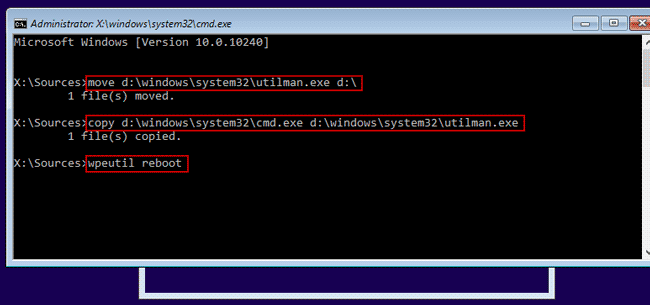
- ขณะบูท คลิกตัวจัดการยูทิลิตี้ไอคอน.จะเปิดขึ้นพร้อมรับคำสั่งเนื่องจากเราได้เปลี่ยนแปลงไฟล์ระบบที่เกี่ยวข้อง
- ตอนนี้ ใช้คำสั่งเดียวกันกับด้านบนเพื่อสร้างบัญชีผู้ดูแลระบบภายในใน Windows 10
- คืนค่าตัวจัดการยูทิลิตี้
- รีสตาร์ท Windows 10 โดยใช้แผ่นดิสก์การติดตั้งกด Shift+F10 เพื่อเปิดพรอมต์คำสั่ง
- จากนั้นป้อนคำสั่งต่อไปนี้
คัดลอก c:utilman.exe c:windowssystem32utilman.exe เพื่อกู้คืน utilman.exe
หมายเหตุ: หลังจากกระบวนการนี้สิ้นสุดลง เป็นการดีที่สุดที่จะคืนค่า Windows 10 กลับเป็นการตั้งค่าปกติ
- รีสตาร์ท Windows 10 และเข้าสู่ระบบด้วยบัญชีผู้ดูแลระบบภายในเครื่องใหม่
- จากนั้นคุณสามารถเปลี่ยนเป็นบัญชี Microsoft หรือบัญชีท้องถิ่นปกติได้
ข้อดีและข้อเสียของบัญชีท้องถิ่น
บัญชี Microsoft เป็นพาเรนต์ของบริการต่างๆซึ่งรวมถึง OneDrive, Skype, Office, การประชุม, Microsoft Store, Microsoft Edge, Microsoft Defender, Personalization และอื่นๆ อีกมากมายคุณสามารถใช้บริการออนไลน์นี้เพื่อซิงค์การตั้งค่า ไฟล์ เอกสาร รูปภาพคลาวด์ไดรฟ์มีประโยชน์หากคุณใช้หลายอุปกรณ์
ข้อดีของบัญชีท้องถิ่น?คุณไม่จำเป็นต้องเชื่อมต่ออินเทอร์เน็ตมันออฟไลน์โดยสมบูรณ์ดังนั้นการหน่วงเวลาของการซิงค์ไฟล์และการเชื่อมต่อกับเครือข่ายสามารถละเลยได้อย่างสมบูรณ์ฮาร์ดไดรฟ์หรือ SSD จะเป็นแหล่งหลักในการจัดเก็บไฟล์
นอกจากนี้ คุณจะต้องติดตั้งซอฟต์แวร์สำหรับความต้องการในสำนักงานและที่บ้านของคุณซึ่งรวมถึง Adobe, CCleaner, ซอฟต์แวร์แก้ไขรูปภาพและวิดีโอ, Office 2013 หรือเวอร์ชันก่อนหน้าความเร็วของคอมพิวเตอร์จะเพิ่มขึ้น
Windows 10 Home Edition
รุ่นนี้ไม่มีความสามารถในการสร้างบัญชีท้องถิ่น.เมื่อการตั้งค่าสิ้นสุดลง คุณจะต้องลงทะเบียนหรือลงชื่อเข้าใช้ด้วยบัญชี Microsoft เพื่อใช้ Windows 10
ระหว่างการติดตั้ง Windows 10 จะตรวจหา Wi-Fi อีเทอร์เน็ต หรือเครือข่ายประเภทอื่นๆ โดยอัตโนมัติอย่างไรก็ตาม ตัวเลือกสำหรับบัญชีท้องถิ่นไม่ปรากฏขึ้น
คุณต้องเริ่มจาก "แอพตั้งค่าลบบัญชี Microsoftจากนั้นดำเนินการสร้างบัญชีท้องถิ่นแต่มีวิธีแก้ปัญหา
ใน Home Edition คุณต้องตรวจสอบ "ฉันไม่มีอินเทอร์เน็ต"ฉลาก,จากนั้นข้ามขั้นตอนนั้นเพื่อเข้าสู่ระบบ Wi-Fiสำหรับผู้ใช้บางคน "ใช้การตั้งค่าที่จำกัดต่อไป"ตัวเลือกสามารถมองเห็นได้ถอดสายอีเทอร์เน็ตและย้อนกลับไปยังหน้าแรก
จากนั้นคุณจะเห็นตัวเลือกในการสร้างบัญชีท้องถิ่นมันเบี้ยวนิดหน่อย
คุณอาจดึงและเสียบสายเคเบิลหลายครั้งหากคุณกำลังใช้แล็ปท็อปคุณยังสามารถใช้ "โหมดเครื่องบิน"สิ่งนี้จะบล็อกการเข้าถึงอินเทอร์เน็ต
Windows 10 Pro
แต่ในรุ่น Windows 10 Pro และ Enterprise คุณสามารถไปที่การตั้งค่าเพื่อสร้างบัญชีในเครื่องได้ตลอดเวลาซึ่งสามารถทำได้แม้หลังจากติดตั้งและใช้บัญชี Microsoft แล้ว
ระหว่างการติดตั้ง "บัญชีออฟไลน์"ตัวเลือกปรากฏอยู่ที่มุมล่างซ้ายของหน้าจอแต่จะบังคับให้คุณสร้างหรือเข้าสู่ระบบด้วยบัญชี Microsoftคุณต้องคลิกเล็ก "ประสบการณ์จำกัด” เพื่อสร้างบัญชีท้องถิ่น
ผู้ใช้บางคนมีประสบการณ์ที่แตกต่างกันกับกระบวนการนี้หากคุณอยู่ในเครือข่าย อาจมีการกล่าวถึงคำว่า "การเข้าร่วมโดเมน" ที่เกี่ยวข้อง
ใด - Microsoft หรือบัญชีท้องถิ่น
ข้อสรุปสุดท้ายคือความเร็วของคอมพิวเตอร์และบริการคลาวด์หากเป็นบัญชีท้องถิ่น คุณจะไม่สามารถเข้าถึงบริการคลาวด์ได้คุณต้องเปิดเบราว์เซอร์และอัปโหลดไฟล์ด้วยตนเองสำหรับบริการอื่นๆ เช่น Microsoft Office 365 คุณจะต้องพึ่งพาแอปด้วยเช่นกันคุณเลือกได้ว่าจะเลือกอันไหน!

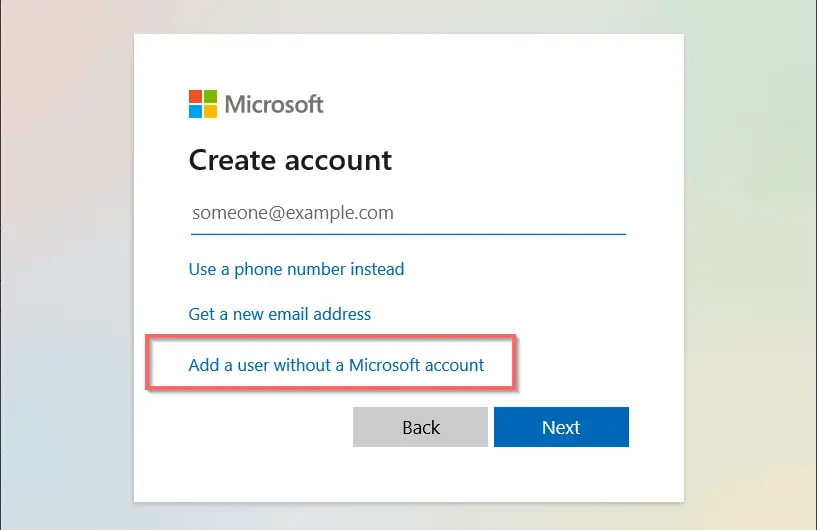
![[แก้ไข] Microsoft Store ไม่สามารถดาวน์โหลดแอปและเกม](https://oktechmasters.org/wp-content/uploads/2022/03/30606-Fix-Cant-Download-from-Microsoft-Store.jpg)
![[แก้ไขแล้ว] Microsoft Store ไม่สามารถดาวน์โหลดและติดตั้งแอพได้](https://oktechmasters.org/wp-content/uploads/2022/03/30555-Fix-Microsoft-Store-Not-Installing-Apps.jpg)

